How to Reset Windows 8 Password in Hindi – अगर आपके पास Windows 8 ऑपरेटिंग सिस्टम वाला Computer है और आपने उसमे कोई पासवर्ड डाला था जिसे आप भूल गए हैं तो आज हम आपको बताएँगे की उसको Unlock कैसे किया जा सकता है. Windows 8 में Administrator Password को Reset करने का प्रोसेस Windows 7 और Windows 10 से थोडा अलग होता है, इसीलिए इसे Reset करने का Method सभी को पता नहीं रहता है.

अगर पहली विधि से आपका Computer Password Reset नहीं हो रहा है तो आप दूसरी विधि का उपयोग कर सकते हैं, लेकिन उस Method से आपका पूरा Data Delete हो जाएगा. इसीलिए अगर आपके पास Backup है या आप अपना Data Delete कर सकते हैं तभी दूसरी विधि से अपना कंप्यूटर रिसेट करें.
इसे भी पढ़ें: How to Reset Windows 10 Password in Hindi
How to Reset Windows 7 Password in Hindi
How to Reset Windows 8 Password in Hindi
- सबसे पहले आपको अपने Computer या Laptop को Restart करना होगा और जैसे ही Computer बंद होने लगे वैसे ही आपको Shift बटन को दबा के रखना है. इससे आपका डिवाइस इस इंटरफ़ेस में आ जायेगा.

- यहाँ आपको Troubleshoot को सेलेक्ट करना है इसके बाद Reset Your PC को सेलेक्ट करना है.
- अब आपका कंप्यूटर Reset के लिए Boot होगा और कुछ ऐसा आप्शन आएगा. इसमें आपको बोला जा रहा है की आप Bootable Drive को इन्सर्ट कीजिये, आपको Cancel पर क्लिक करना है.
- अब आप वापस ‘Choose an option’ स्क्रीन में आ जायेंगे और आपको फिर से Troubleshoot पर क्लिक करना है. इस बार आपको Troubleshoot menu में एक और आप्शन दिखेगा Microsoft Diagnostic and Recovery Toolset इस पर आपको क्लिक करना है.
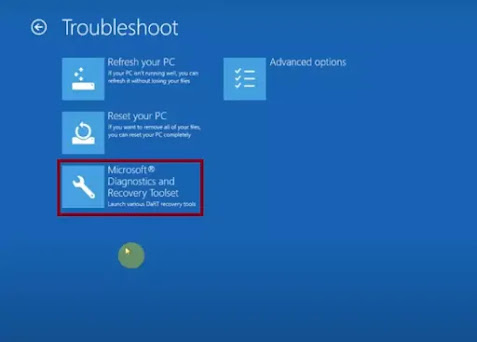
- फिर आपके सामने ये आप्शन आ जायेंगे. यहाँ आपको Locksmith पर क्लिक करना है इससे Locksmith wizard खुलेगा.
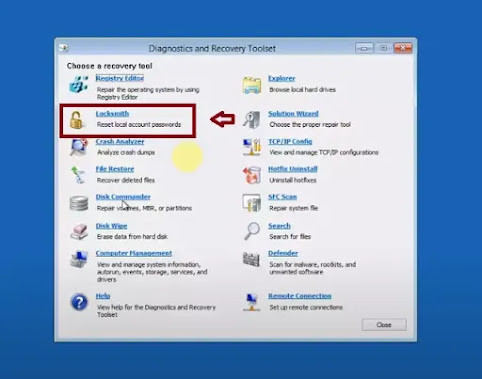
- अब आपको Next पर क्लिक करना है. इसके बाद जो डायलॉग बॉक्स खुलेगा उसमे Yes/OK पर क्लिक करना है.
- अब आपको अपने Windows 8 या 8.1 का User Account सेलेक्ट करना है और एक New Password क्रिएट करना है और Next पर फिर उसके बाद Finish पर क्लिक करना है. इसके बाद जो Diagnostic and Recovery Toolset खुला था उसको Close कर देना है.
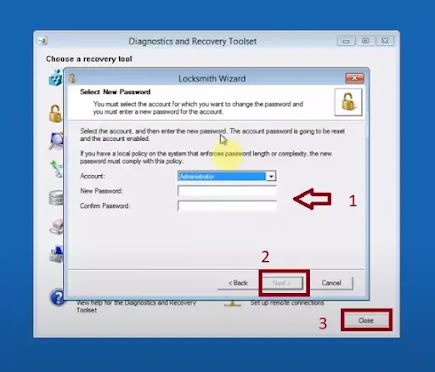
- इसके बाद आप फिर से ‘Choose an option’ स्क्रीन में आ जायेंगे और आपको Continue पर क्लिक करना है. इससे आपका Computer Restart होने लगेगा.
- Computer Restart होने के बाद आपसे फिर से Password मांगेगा. इसमें आपको वो पासवर्ड डालना है जो आपने अभी क्रिएट किया है. जब आप Paasword डालेंगे तो वहां कुछ ऐसा लिखा हुआ आएगा – The user’s password must be changed before signing in तो आपको OK पर क्लिक करना है.
- इससे दो और बॉक्स खुलेंगे, उनमे भी वही पासवर्ड फिर से डालना है. इससे आपके Windows 8 का Password बिना पुराने पासवर्ड के चेंज हो जायेगा और अब आप अपने Computer को यूज़ कर सकते हैं.
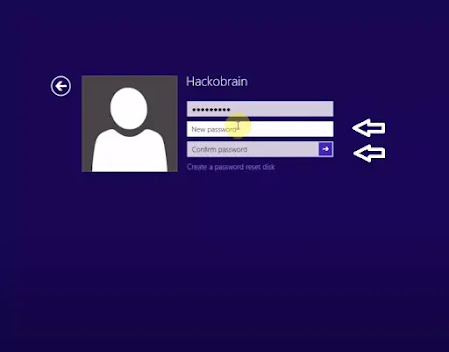
How to Reset Windows 8 in Hindi – Reset your PC
- आपको पहली विधि जैसे ही अपने Windows 8 को Shift बटन दबाते हुए Restart करना है और फिर ‘Choose an option’ मेनू में Troubleshoot पर क्लिक करना है.
- इसके बाद Reset your PC पर क्लिक करना है. क्लिक करते ही Computer Boot होगा और लोडिंग में कुछ टाइम लेगा. इसके बाद Reset your PC पर दो आप्शन आयेंगे तो आपको Yes/Next पर क्लिक करना है.

- इसके बाद आपको All Drives को सेलेक्ट करना है
- इसके बाद Just remove my files को सेलेक्ट करना है
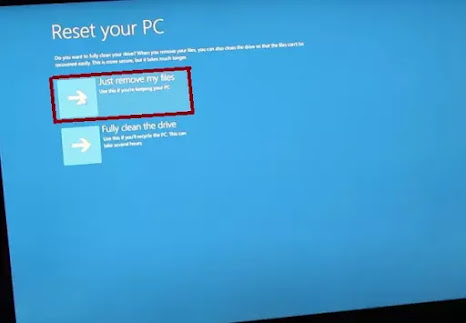
- इसके बाद आपको Reset पर क्लिक करना है. अब आपका Windows 8 Reset होगा और Restart होगा
- इसके बाद ऐसा इंटरफ़ेस आ जायेगा जैसा की आप उस Computer को अभी खरीद कर लाये हों.

- अब आपको अपने Windows 8 को सेट अप करना है और आप उसे इस्तेमाल कर पायेंगे. आपका पासवर्ड भी हट चुका होगा.
Windows 8 Password Reset Tips in Hindi
#1.Charge Up to 30%
#2.Must not Shutdown
#3.Keep my files/Remove everything
Reset करने के दौरान Computer या Laptop में यह ये दोनों आप्शन भी आ सकते हैं. जब आप Keep my files पर क्लिक करते हैं तो सिर्फ आपके Apps और Settings Remove हो जायेंगे और पर्सनल files बचे रहेंगे. इस आप्शन से Reset करने पर थोडा कम समय लगता है.
जब आप Remove everything पर क्लिक करते हैं तो आपका पूरा Computer एकदम क्लीन हो जाता है बिलकुल वैसा जैसा आप नया-नया खरीद कर लाये हों. इस आप्शन से Reset करने पर काफी ज्यादा समय लग जाता है.
इन्हें भी पढ़ें:
Mere troubleshoot par touch karne k bad only startup setting Ka hi option aa rha hai, reset Ka ni aa rha
आजकल विंडोज 8 के पासवर्ड को रिसेट करने के लिए कुछ नए स्टेप्स फॉलो करने पड़ते हैं. हम जल्दी ही इस आर्टिकल को अपडेट करके वह तरीका ऐड करेंगे.